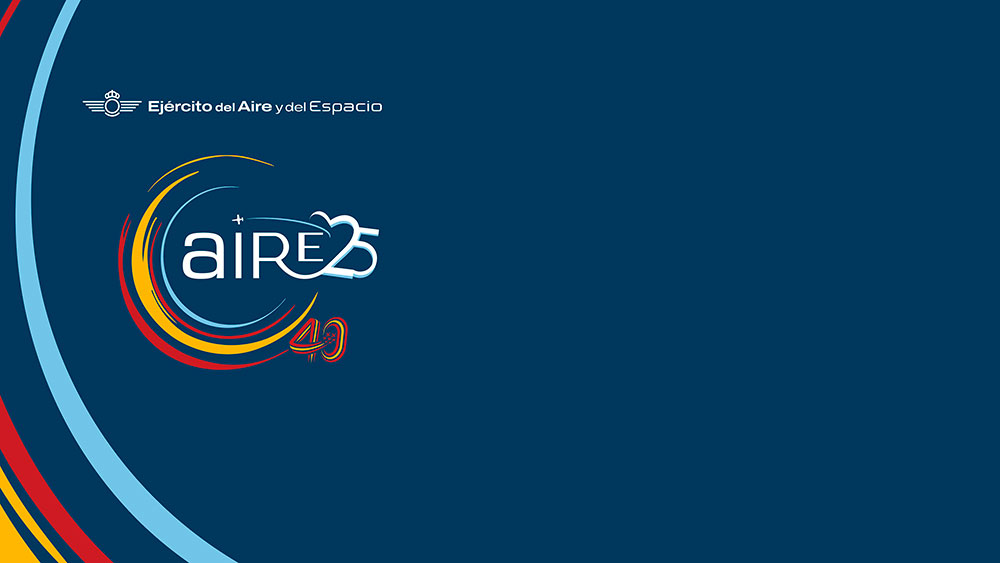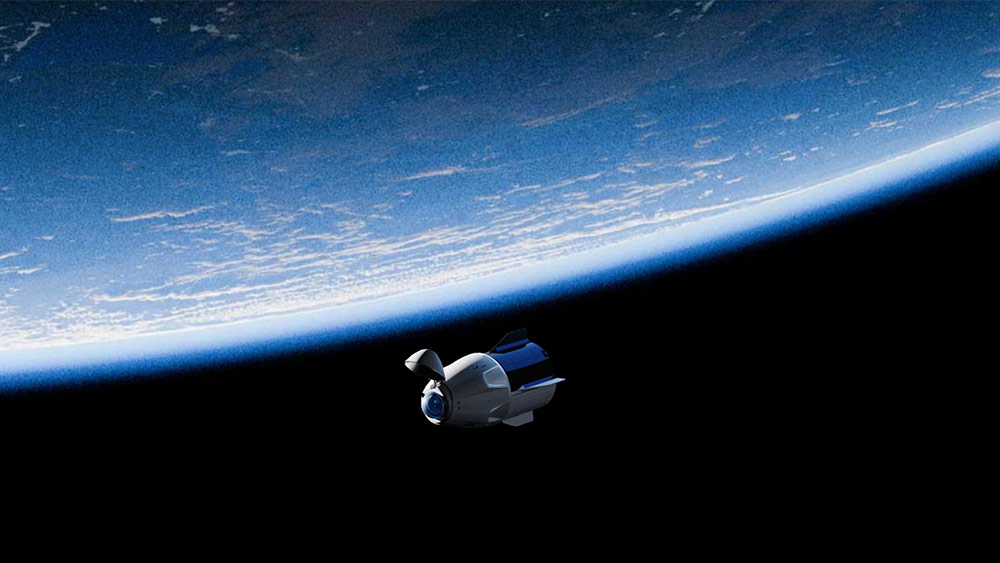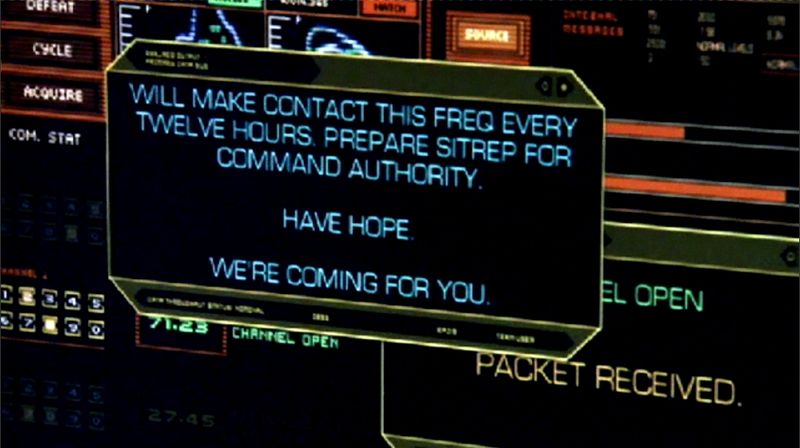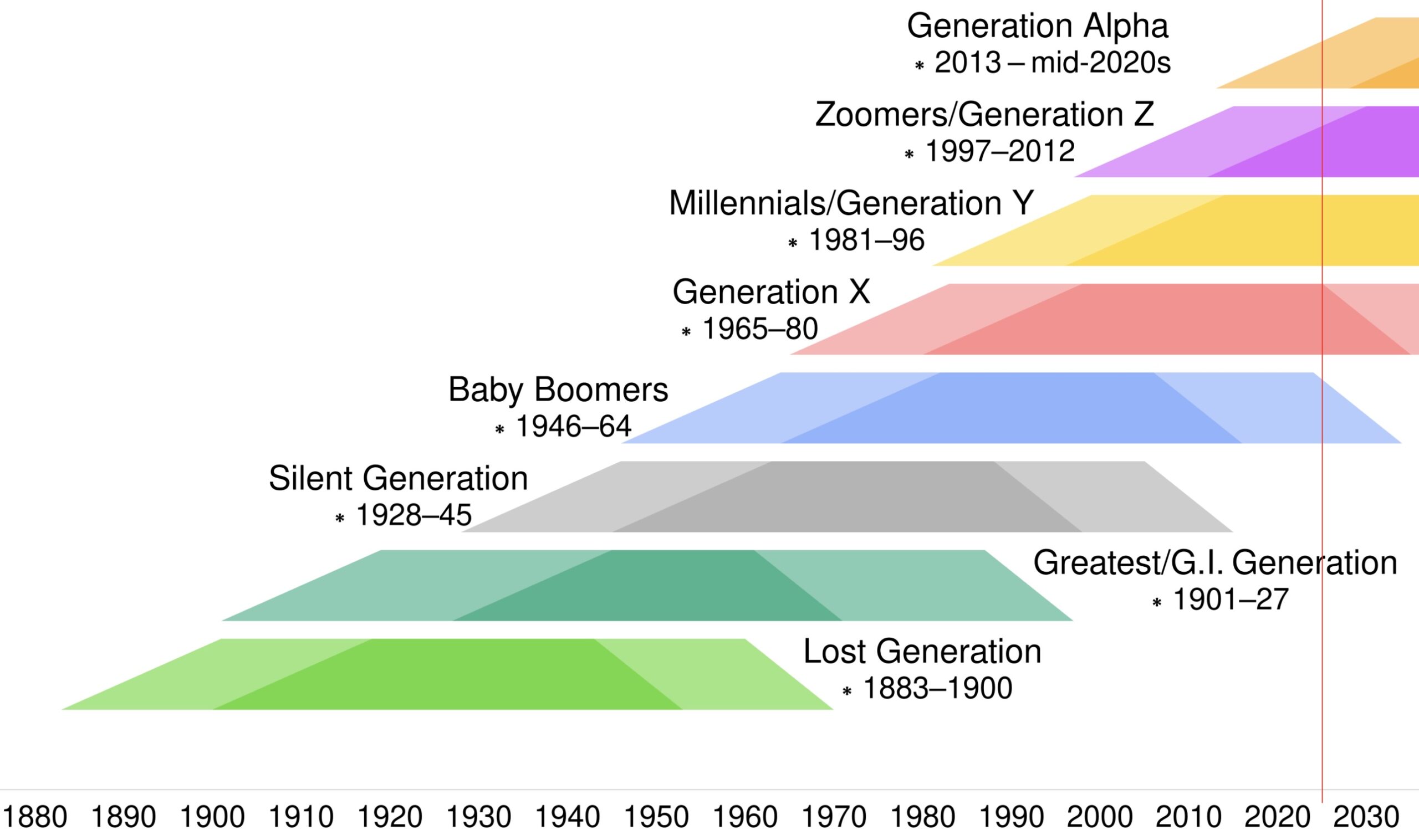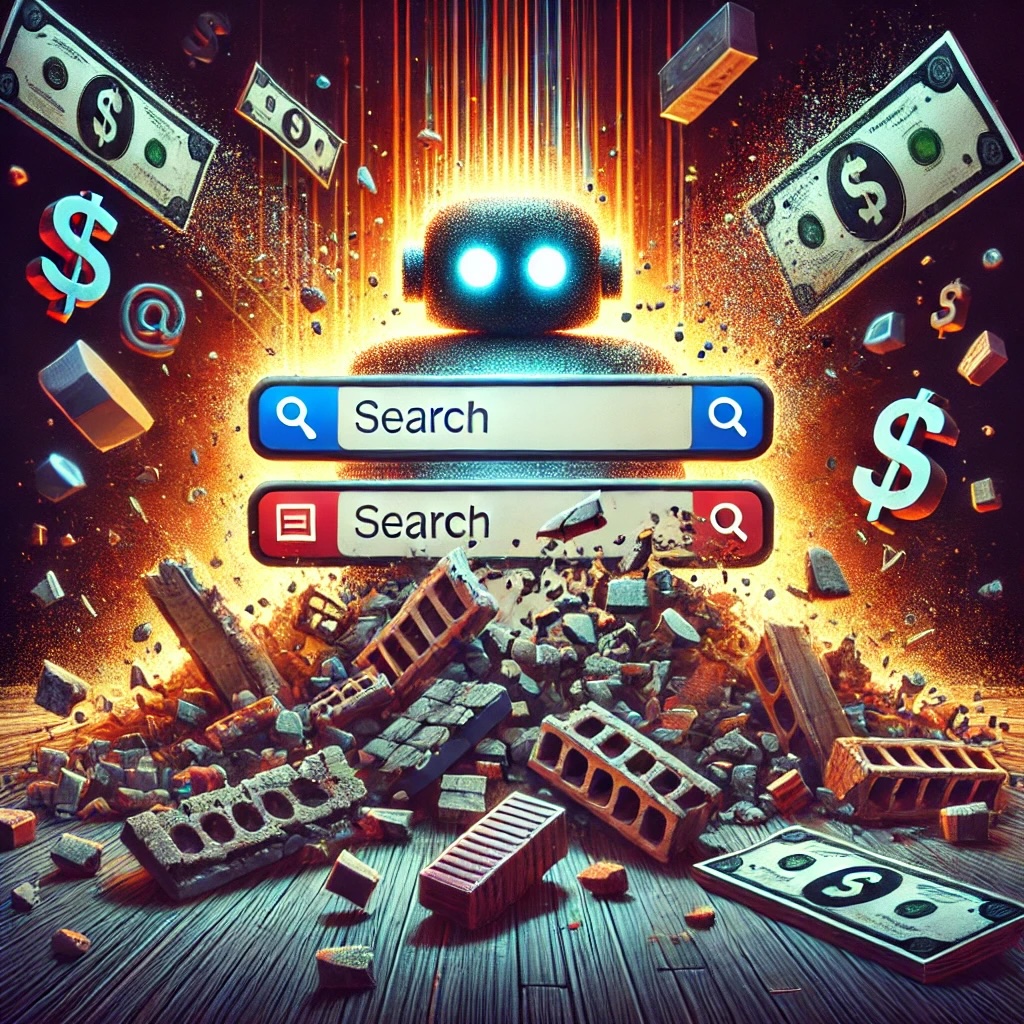Como actualizar tu Smart TV TCL para tener las últimas mejoras y hacerlo incluso sin Internet en casa
Mantener el televisor al día es fundamental, no solo para disfrutar de las últimas mejoras que ofrece el fabricante, sino también para disponer de los parches de seguridad más recientes. Por eso, a continuación, explicaré cómo mantener actualizada una Smart TV de TCL incluso sin conexión a Internet en casa. Hoy en día, es muy común contar con un televisor inteligente en el hogar y tenerlo conectado a Internet, ya sea por cable o mediante WiFi. Esta conexión se utiliza principalmente para acceder a plataformas de streaming como Netflix, Max o Disney+, entre otras. Sin embargo, lo que muchos desconocen es que es posible actualizar el software del televisor incluso sin estar conectado a la red. TCL es una de las marcas que más popularidad ha ganado en los últimos tiempos. Ha apostado por modelos con buenas prestaciones y precio ajustado. Y si ya hemos visto cómo actualizar modelos de LG, Sony o de Samsung, da igual si no cuentas con WiFi disponible o no puedes llevar el cable hasta el dispositivo, ahora vamos a hacer lo mismo con TCL. Dos métodos, el primero sin Internet Existen dos métodos para actualizar el sistema operativo del televisor y así beneficiarse de las últimas mejoras y funciones proporcionadas por el fabricante. El primer método permite realizar la actualización sin necesidad de disponer de conexión a Internet en el hogar, utilizando una memoria USB. Lo primero es comprobar si hay disponible una versión más actual del software compatible con nuestro modelo. A diferencia de otras marcas, TCL no ofrece directamente en su página web archivos de firmware descargables. Una alternativa consiste en contactar con el servicio técnico para confirmar la disponibilidad de nuevas versiones, aunque también se puede recurrir al foro de XDA Developers. En ese espacio suelen publicarse versiones recientes del sistema, tanto estables como en fase beta. En Xataka Smart Home Estos son los materiales que no hay que usar al limpiar el panel de tu televisor para no cargarte la pantalla Es fundamental conocer con exactitud el modelo de nuestro televisor. Para obtener esta información, hay que acceder al menú de "Configuración", luego entrar en "Sistema" y dentro de este apartado seleccionar "Información", seguido de "Datos del producto". Ahí podremos anotar tanto el modelo del televisor como el tipo de plataforma. Con esos datos a mano, solo queda localizar en XDA el firmware que se ajuste a nuestro equipo, descargarlo y copiar el archivo comprimido en formato .zip a una unidad USB. Una vez hecho esto, conectamos la memoria al televisor y navegamos hasta la opción "Actualización por USB", ubicada en "Ajustes", "Sistema", "Información", y posteriormente "Actualización del sistema". Si todo se ha realizado correctamente, el televisor reconocerá el archivo y dará comienzo al proceso de actualización automáticamente, mostrando una notificación en pantalla. Al finalizar, el dispositivo se reiniciará de forma automática, lo cual puede tardar unos cuatro minutos. Actualizar con OTA La segunda alternativa es realizar la actualización directamente a través de internet. Para ello, lo primero es asegurarse que el televisor esté conectado a una red WiFi o por cable a Internet. Luego, cambia al modo de inicio y pulsa el botón correspondiente en el mando a distancia. Luego hay que dirigirse al menú de "Configuración", seleccionar "Preferencias del dispositivo", entrar en "Acerca de" y, finalmente, elegir la opción "Actualización del sistema" seguida de "Actualización por red". El televisor comprobará automáticamente si hay una versión más reciente del software y, de haberla, procederá a descargarla e instalarla. En caso de que surja algún inconveniente durante este proceso, se recomienda contactar con el servicio de atención al cliente de TCL para recibir asistencia especializada. En Xataka SmartHome | Estas son las razones por las que he intentado comprar un televisor que no sea Smart TV. Me he llevado una desagradable sorpresa - La noticia Como actualizar tu Smart TV TCL para tener las últimas mejoras y hacerlo incluso sin Internet en casa fue publicada originalmente en Xataka Smart Home por Jose Antonio Carmona .


Mantener el televisor al día es fundamental, no solo para disfrutar de las últimas mejoras que ofrece el fabricante, sino también para disponer de los parches de seguridad más recientes. Por eso, a continuación, explicaré cómo mantener actualizada una Smart TV de TCL incluso sin conexión a Internet en casa.
Hoy en día, es muy común contar con un televisor inteligente en el hogar y tenerlo conectado a Internet, ya sea por cable o mediante WiFi. Esta conexión se utiliza principalmente para acceder a plataformas de streaming como Netflix, Max o Disney+, entre otras. Sin embargo, lo que muchos desconocen es que es posible actualizar el software del televisor incluso sin estar conectado a la red.
TCL es una de las marcas que más popularidad ha ganado en los últimos tiempos. Ha apostado por modelos con buenas prestaciones y precio ajustado. Y si ya hemos visto cómo actualizar modelos de LG, Sony o de Samsung, da igual si no cuentas con WiFi disponible o no puedes llevar el cable hasta el dispositivo, ahora vamos a hacer lo mismo con TCL.
Dos métodos, el primero sin Internet
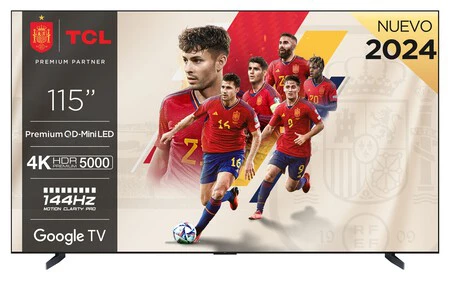
Existen dos métodos para actualizar el sistema operativo del televisor y así beneficiarse de las últimas mejoras y funciones proporcionadas por el fabricante.
El primer método permite realizar la actualización sin necesidad de disponer de conexión a Internet en el hogar, utilizando una memoria USB. Lo primero es comprobar si hay disponible una versión más actual del software compatible con nuestro modelo. A diferencia de otras marcas, TCL no ofrece directamente en su página web archivos de firmware descargables.
Una alternativa consiste en contactar con el servicio técnico para confirmar la disponibilidad de nuevas versiones, aunque también se puede recurrir al foro de XDA Developers. En ese espacio suelen publicarse versiones recientes del sistema, tanto estables como en fase beta.
Es fundamental conocer con exactitud el modelo de nuestro televisor. Para obtener esta información, hay que acceder al menú de "Configuración", luego entrar en "Sistema" y dentro de este apartado seleccionar "Información", seguido de "Datos del producto". Ahí podremos anotar tanto el modelo del televisor como el tipo de plataforma.
Con esos datos a mano, solo queda localizar en XDA el firmware que se ajuste a nuestro equipo, descargarlo y copiar el archivo comprimido en formato .zip a una unidad USB. Una vez hecho esto, conectamos la memoria al televisor y navegamos hasta la opción "Actualización por USB", ubicada en "Ajustes", "Sistema", "Información", y posteriormente "Actualización del sistema".
Si todo se ha realizado correctamente, el televisor reconocerá el archivo y dará comienzo al proceso de actualización automáticamente, mostrando una notificación en pantalla. Al finalizar, el dispositivo se reiniciará de forma automática, lo cual puede tardar unos cuatro minutos.
Actualizar con OTA
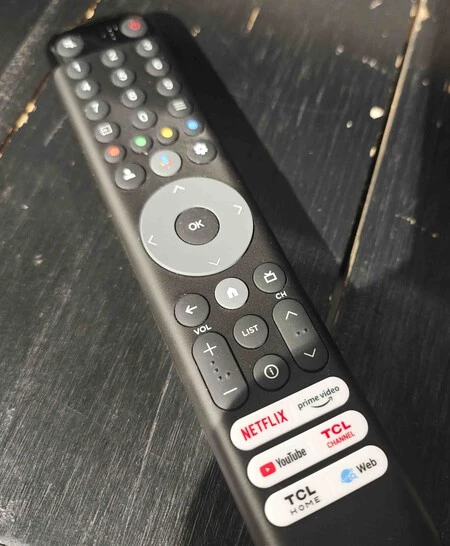
La segunda alternativa es realizar la actualización directamente a través de internet. Para ello, lo primero es asegurarse que el televisor esté conectado a una red WiFi o por cable a Internet. Luego, cambia al modo de inicio y pulsa el botón correspondiente en el mando a distancia.
Luego hay que dirigirse al menú de "Configuración", seleccionar "Preferencias del dispositivo", entrar en "Acerca de" y, finalmente, elegir la opción "Actualización del sistema" seguida de "Actualización por red".
El televisor comprobará automáticamente si hay una versión más reciente del software y, de haberla, procederá a descargarla e instalarla. En caso de que surja algún inconveniente durante este proceso, se recomienda contactar con el servicio de atención al cliente de TCL para recibir asistencia especializada.
En Xataka SmartHome | Estas son las razones por las que he intentado comprar un televisor que no sea Smart TV. Me he llevado una desagradable sorpresa
-
La noticia
Como actualizar tu Smart TV TCL para tener las últimas mejoras y hacerlo incluso sin Internet en casa
fue publicada originalmente en
Xataka Smart Home
por
Jose Antonio Carmona
.